相信很多朋友在办公过程都会遇到数据量大、操作复杂等问题,若逐一去进行既费时也费力,很难在较短的时间内完成既定的任务量,那么我们要通过什么方式能够提高工作效率节省时间成本呢?用Python自动化办公,能够帮您减少重复复杂的操作流程,让您在以往2小时才完成的任务通过一个简单的操作10分钟就可完成。
例如:
Excel表格术语
列:column,以字母表示,在表格的上方
行:row,以数字表示,但是注意这里是从1开始,在表格的左侧
表单:sheet,在表格的下部
 读数据
读数据
打开Excel表格并获取表格名称
下面读取表格的整体思路就是:
- 读取一个表格
- 获取里面的某个sheet
- 获取sheet中单元格、某行、某列的数据
- 获取指定范围的行列数据
- 案例:查找有空值的单元格
load_workbook(filename = 表格文件路径);workbook.sheetnames 获取表格文件内的sheet名称
注意:只能打开存在的表格,不能用该方法创建一个新表格文件
我们通过读取丝芙兰的售卖商品来学习Excel操作,内容如下:

from openpyxl import load_workbook
workbook = load_workbook(filename= 'cosmetics.xlsx')
print(workbook.sheetnames)
可以看到有:
['cosmetics', 'Sheet1', 'Sheet2']
那么我们就可以通过sheetname获取表格,但是如果Excel中只有一个sheet,那么可以直接使用.active
sheet = workbook['cosmetics'] # 返回的是workbook对象:<Worksheet "cosmetics">
但是我们的workbook是有多个sheet的,active的使用如下:
sheet = workbook.active
获得Excel里面的sheet之后就可以对表格的数据进行操作。比如:获取表格的尺寸大小;第一行第一列的数据,代码如下:
print(sheet.dimensions) # 获取的表格的范围:A1:K1473
cell = sheet['B1']
print(cell.value) # 获取B1表格的数据,结果:Brand
获取某一行或者某一列的内容
col_content = sheet['B'] # 表示获取B这一列
row_content = sheet[3] #获取第3行数据
print(row_content)
注意返回的Cell单元格对象
(<Cell 'cosmetics'.A3>, <Cell 'cosmetics'.B3>, <Cell 'cosmetics'.C3>, <Cell 'cosmetics'.D3>, <Cell 'cosmetics'.E3>, <Cell 'cosmetics'.F3>, <Cell 'cosmetics'.G3>, <Cell 'cosmetics'.H3>, <Cell 'cosmetics'.I3>, <Cell 'cosmetics'.J3>, <Cell 'cosmetics'.K3>)
如果想获取每个里面的值,可以结合value属性
# 接上代码
for row in row_content:
print(row.value)
获取多行或者多列内容
.iter_rows(min_row = 最低行数,max_row = 最高行数,min_col = 最低列数,max_col = 最高列数) 按行获取
.iter_cols(min_row = 最低行数,max_row = 最高行数,min_col = 最低列数,max_col = 最高列数) 按列获取
注意:这两个演示任一个都可以,两个案例的区别就是第一个是每次获取一行内容,第二个是按照列获取内容。
每次获取一行数据
for row in sheet.iter_rows(min_row=2, max_row=5, min_col= 1,max_col=4): # 涵盖范围的所有单元格都会显示
# print(row) # 每行的内容是一个元组的内容,如果想看到数据还需要继续遍历
for cell in row:
print(cell.value)
print('-'*50)
结果:

这个获取的内容有点类似使用pandas的loc获取第几行几列的情况。
同样列的获取也是一样道理,就是每次获取一列数据
for col in sheet.iter_cols(min_row=2, max_row=5, min_col= 1,max_col=4):
print(col)
for cell in row:
print(cell.value)
print('-'*50)
结果:

如果有需要获取表格的行或者列可以使用,sheet.rows或者sheet.columns
案例:
编写一个python程序,要求:
(1)打开文件丝芙兰化妆品表格cosmetics.xlsx
(2)找到其中空的单元格
(3)输出这些空单元格的坐标(如A1,B5,C6)
from openpyxl import load_workbook
# 1. 加载cosmetics.xlsx表格
workbook = load_workbook(filename= 'cosmetics.xlsx')
# 2. 得到cosmetics工作簿
sheet = workbook['cosmetics']
# 3. 获取工作簿的范围并切割 范围:'A1:K1473' ---->使用字符串的split分隔得到:['A1','K1473']
size_ls=sheet.dimensions.split(':')
# 4. 从而可以得到行和列的最大和最小值
col_min,row_min,col_max,row_max = size_ls[0][0],size_ls[0][1],size_ls[1][0],size_ls[1][1:]
# print(col_min,row_min,col_max,row_max) # 打印结果是:A,1,K,1473 即最小列是A,最大列是K,最小行是1,最大行是1473
# 5. 声明一个空的列表存放有空值的单元格坐标
none_list = []
# 6. 遍历行和列
# 遍历列,但是需要注意的是列是字母,所以要使用ord将字母转成数字才可以使用range范围
for col in range(ord(col_min),ord(col_max)+1):
# 7. 遍历行,将字符串的行转成整型
for row in range(int(row_min), int(row_max)+1):
# 8. 通过chr(col)+str(row)获取单元格坐标,再通过chr将数字转成字母比如65就是A,所以chr(col)+str(row)的结果类似是:A3
if sheet[chr(col)+str(row)].value == None:
# 9. 如果某个单元格没有值则将单元格坐标保存到列表:none_list中
none_list.append(chr(col)+str(row))
# 10. 打印查看none_list里面的内容
for i in none_list:
print(i)
综合对比openpyxl在读取获取数据上没有pandas有优势,但是pandas不能修改表格,但是openpyxl是可以的。
写数据
向某个格子写入数据并保存
sheet[‘A1’] = ‘你好啊’
用Python列表插入行数据
sheet.append(Python列表) 插入的数据会接在表格内已有数据后面
复制一个sheet
workbook.copy_worksheet(sheet实例)
案例:
from openpyxl import Workbook
from openpyxl.utils import get_column_letter
wb = Workbook()
dest_filename = 'workbook.xlsx'
# 激活默认工作薄
ws1 = wb.active
# 设置工作簿
ws1.title = "numbers"
# 向指定单元格写入内容
ws1['C5'] = 3.14
ws1['A2'] = 1.5
# 创建第二个工作薄,名字为
ws2 = wb.create_sheet(title="score")
data = [
['张三',100],
['李四',98],
['王五',83],
['赵六',99],
]
for row in data:
ws2.append(row)
# 复制一个sheet
wb.copy_worksheet(ws2)
# 最后将内容保存
wb.save(filename = dest_filename)
使用Excel公式
workbook = load_workbook(filename= 'workbook.xlsx')
sheet = workbook['score']
sheet['B5'] = '=AVERAGE(B1:B4)'
sheet['B6'] = '=SUM(B1:B4)'
workbook.save(filename='workbook.xlsx')
如果你对Excel足够熟悉也可以使用过复杂的公式:
workbook = load_workbook(filename= 'workbook.xlsx')
sheet = workbook['Sheet1']
sheet['D1'] = '标准身高'
# Excel中的公式:=IF(RIGHT(C2,2)="cm",C2,SUBSTITUTE(C2,"m","")*100&"cm")
for i in range(2,9):
sheet['D{}'.format(i)] = f'=IF(RIGHT(C{i},2)="cm",C{i},SUBSTITUTE(C{i},"m","")*100&"cm")'
workbook.save(filename='workbook.xlsx')
结果:

可以使用的公式是(可以通过下列代码获取):
from openpyxl.utils import FORMULAE print(FORMULAE)
比如说有SUM

添加筛选
sheet.auto_filter.ref:给表格添加“筛选器”
.auto_filter.ref = sheet.dimension 给所有字段添加筛选器;
.auto_filter.ref = “A1” 给A1这个格子添加“筛选器”,就是给第一列添加“筛选器”;
冻结窗格
sheet.freeze_panes = ‘G2’
冻结的结果是,在这个窗格的左上都是不动的,当移动滑块时,变化的只有窗格的右下方数据。也就是当运行此程序代码后,Excel表格里面会在G2窗格(左上方)处出现’十字’坐标线,在第二象限的数据没有办法移动,改变的只有其它象限的数据
from openpyxl import load_workbook
# 1. 加载cosmetics.xlsx表格
workbook = load_workbook(filename= 'cosmetics.xlsx')
# 2. 得到cosmetics工作簿
sheet = workbook['cosmetics']
# 3. 设置筛选器
sheet.auto_filter.ref = 'A1'
# 4. 冻结C100窗口
sheet.freeze_panes ='C100'
# 5. 保存设置
workbook.save(filename = 'cosmetics.xlsx')
当然如果不需要也可以删除行、列、表,分别使用:
.remove(“sheet名”):删除某个sheet表;
.delete_rows(idx = 数字编号,amount = 要插入的列数) 删除行, 从idx这一列开始,包括idx这一列
.delete_cols(idx = 数字编号,amount = 要插入的列数) 删除列, 从idx这一行开始,包括idx这一行
也可以添加空行
插入多行空行
.insert_rows(idx = 数字编号,amount = 要插入的列数) 在idx数字编号的行上边插入几行
或者多个空列
.insert_cols(idx = 数字编号,amount = 要插入的列数) 在idx数字编号的列左边插入几列
案例
编写一个Python程序,要求:
(1)打开文件丝芙兰化妆品表格cosmetics.xlsx
(2)找到Price这一列
(3)找到Price中大于100的数据
(4)将这些数据所在行复制到一个新的Excel文件中
from openpyxl import Workbook
from openpyxl import load_workbook
workbook = load_workbook(filename = 'cosmetics.xlsx')
sheet = workbook.active
workbook_1 = Workbook()
sheet_1 = workbook_1.active
cells = sheet['D']
data_list = []
for cell in cells:
if isinstance(cell.value,int) and cell.value >100:
data_list.append(cell.row)
print('输出满足条件的数据所在行数的列表:\n{}\n'.format(data_list))
j = 1
for row in data_list:
for col in range(ord('A'),ord('G')+1):
sheet_1[chr(col)+str(j)] = sheet[chr(col)+str(row)].value
print('正在写入第{}行数据'.format(j),end = ' ')
j += 1
workbook_1.save('cosmetics_other.xlsx')
样式
修改字体样式
Font(name=字体名称,size=字体大小, bold=是否加粗,italic=是否斜体,color=字体颜色)
获取表格中字体的样式
cell.font.属性
设置对齐样式
Alignment(horizontal=水平对齐模式,vertical=垂直对齐模式,text_rotation=旋转角度,wrap_text=是否自动换行)
设置边框样式
Side(style=边线样式,color=边线颜色) Border(left=左边线样式,right=右边线样式,top=上边线样式,bottom=下边线样式)
填充
PatternFill(fill_type=填充样式, fgColor=填充颜色) GradientFill(stop=(渐变颜色1,渐变颜色2,…))
设置行高和列宽
.row_dimensions[行编号].height = 行高 .column_dimensions[列编号].width = 列宽
合并单元格
.merge_cells(待合并的格子编号) .merge_cells(start_row=起始行号,start_column=起始列号,end_row=结束行号,end_column=结束列号)
取消合并单元格
.unmerge_cells(待合并的格子编号) .unmerge_cells(start_row=起始行号,start_column=起始列号,end_row=结束行号,end_column=结束列号)
案例综合应用
编写一个python程序,要求
(1)打开文件丝芙兰化妆品表格cosmetics.xlsx
(2)找到Rank在4.5年以上的,Price价格大于100的数据
(3)将其他数据删除,最后不要在中间留空行
(4)将price数据背景标为红色,字体标为白色
(5)保存该Excel文件
import os
from openpyxl import Workbook
from openpyxl import load_workbook
from openpyxl.styles import Font
from openpyxl.styles import PatternFill
workbook = load_workbook(filename = 'cosmetics.xlsx')
sheet = workbook.active
workbook_1 = Workbook()
sheet_1 = workbook_1.active
def return_col_or_row(content):
'''函数功能:根据输入的content,
筛选出窗格中含有这个content的所有的col(列)和row(行)
返回两个的列表,第一个是所在列的数据,第二个是所在行的数据
'''
data_size = sheet.dimensions
size_ls = data_size.split(":")
col_min,row_min,col_max,row_max = size_ls[0][0],size_ls[0][1],size_ls[1][0],size_ls[1][1:]
row_ls = []
col_ls = []
for col in range(ord(col_min),ord(col_max)+1):
for row in range(int(row_min), int(row_max)+1):
if sheet[chr(col)+str(row)].value == content:
col_content = chr(col)
row_content = str(row)
col_ls.append(col_content)
row_ls.append(row_content)
return(col_ls,row_ls)
col_by_Rank = return_col_or_row('Rank')[0][0]
col_Price = return_col_or_row('Price')[0][0]
data_col_by_Rank = sheet[col_by_Rank]
data_col_Price = sheet[col_Price]
data_finial_row = []
for i in range(len(data_col_by_Rank)):
if data_col_by_Rank[i].value=='Rank':
continue
if data_col_Price[i].value=='Price':
continue
if isinstance(float(data_col_by_Rank[i].value), float) and float(data_col_by_Rank[i].value) >4.5 and isinstance(float(data_col_Price[i].value), float) and float(data_col_Price[i].value)>100:
print('Rank的数值为{},对应的价格是{}'.format(data_col_by_Rank[i].value,data_col_Price[i].value))
data_finial_row.append(data_col_by_Rank[i].row)
print('\n筛选后满足要求的数据行列表输出为:{}\n'.format(data_finial_row))
data_finial_row.insert(0,1)
#这一步的目的是将原来文件的标签写到新文件中去
j = 1
for row in data_finial_row:
for col in range(ord('A'),ord('K')+1):
#print(sheet[chr(col)+str(row)].value)
sheet_1[chr(col)+str(j)] = sheet[chr(col)+str(row)].value
print('正在写入第{}行数据'.format(j),end = ' ')
j += 1
print('\n\n数据已全部导入新Excel文件!下面给数据做标记......\n')
data_after_Price = sheet_1[return_col_or_row('Price')[0][0]]
for cell in data_after_Price:
cell.fill = PatternFill(fill_type='solid',fgColor='FF0000')
cell.font = Font(color='FFFFFF')
print('数据标记完成')
workbook_1.save(filename='筛选数据后的表格.xlsx')
print('\ncompleted!')
结果:
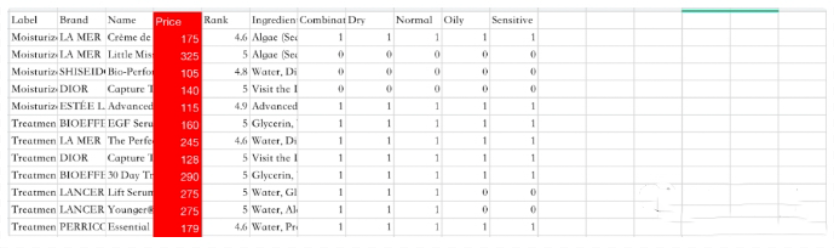
绘制图形
from openpyxl import Workbook
from openpyxl.chart import BarChart, Series, Reference,BarChart3D
wb = Workbook()
ws = wb.active
rows = [
(None, 2020, 2021),
("Apples", 6, 9),
("Oranges", 5, 2),
("Pears", 8, 3)
]
for row in rows:
ws.append(row)
data = Reference(ws, min_col=2, min_row=1, max_col=3, max_row=4)
titles = Reference(ws, min_col=1, min_row=2, max_row=4)
chart = BarChart3D()
chart.title = "3D Bar Chart"
chart.add_data(data=data, titles_from_data=True)
chart.set_categories(titles)
ws.add_chart(chart, "E5")
wb.save("bar3d.xlsx")
或者
from openpyxl import Workbook
from openpyxl.chart import Series, Reference, BubbleChart
wb = Workbook()
ws = wb.active
rows = [
("Number of Products", "Sales in USD", "Market share"),
(14, 12200, 15),
(20, 60000, 33),
(18, 24400, 10),
(22, 32000, 42),
(),
(12, 8200, 18),
(15, 50000, 30),
(19, 22400, 15),
(25, 25000, 50),
]
for row in rows:
ws.append(row)
chart = BubbleChart()
chart.style = 18 # use a preset style
# add the first series of data
xvalues = Reference(ws, min_col=1, min_row=2, max_row=5)
yvalues = Reference(ws, min_col=2, min_row=2, max_row=5)
size = Reference(ws, min_col=3, min_row=2, max_row=5)
series = Series(values=yvalues, xvalues=xvalues, zvalues=size, title="2013")
chart.series.append(series)
# add the second
xvalues = Reference(ws, min_col=1, min_row=7, max_row=10)
yvalues = Reference(ws, min_col=2, min_row=7, max_row=10)
size = Reference(ws, min_col=3, min_row=7, max_row=10)
series = Series(values=yvalues, xvalues=xvalues, zvalues=size, title="2014")
chart.series.append(series)
# place the chart starting in cell E1
ws.add_chart(chart, "E1")
wb.save("bubble.xlsx")

我还给大家准备了一套python全套资料和python自动化书籍帮助大家更好的学习
关于Python学习指南
学好 Python 不论是就业还是做副业赚钱都不错,但要学会 Python 还是要有一个学习规划。最后给大家分享一份全套的 Python 学习资料,给那些想学习 Python 的小伙伴们一点帮助!
包括:Python激活码+安装包、Python web开发,Python爬虫,Python数据分析,人工智能、自动化办公等学习教程。带你从零基础系统性的学好Python!
👉Python所有方向的学习路线👈
Python所有方向路线就是把Python常用的技术点做整理,形成各个领域的知识点汇总,它的用处就在于,你可以按照上面的知识点去找对应的学习资源,保证自己学得较为全面。(全套教程文末领取)

👉Python学习视频600合集👈
观看零基础学习视频,看视频学习是最快捷也是最有效果的方式,跟着视频中老师的思路,从基础到深入,还是很容易入门的。

温馨提示:篇幅有限,已打包文件夹,获取方式在:文末
👉Python70个实战练手案例&源码👈
光学理论是没用的,要学会跟着一起敲,要动手实操,才能将自己的所学运用到实际当中去,这时候可以搞点实战案例来学习。

👉Python大厂面试资料👈
我们学习Python必然是为了找到高薪的工作,下面这些面试题是来自阿里、腾讯、字节等一线互联网大厂最新的面试资料,并且有阿里大佬给出了权威的解答,刷完这一套面试资料相信大家都能找到满意的工作。


👉Python副业兼职路线&方法👈
学好 Python 不论是就业还是做副业赚钱都不错,但要学会兼职接单还是要有一个学习规划。

👉 这份完整版的Python全套学习资料已经上传,朋友们如果需要可以扫描下方CSDN官方认证二维码或者点击链接免费领取【保证100%免费】























 475
475











 被折叠的 条评论
为什么被折叠?
被折叠的 条评论
为什么被折叠?








